Panoramica
I connettori e le loro funzioni sono risorse fondamentali per il funzionamento delle operazioni. In alcuni casi, ha senso condividere queste risorse tra i vari Workspace.Esempi* Ogni workspace deve riportare i difetti nella stessa tabella SQL, con lo stesso formato, quindi il connettore che scrive su quella tabella deve essere condiviso* Ogni workspace interagisce con la nostra istanza SAP globale, voglio condividere questa risorsa tra i vari workspace
In altri casi, i connettori hanno senso solo nel contesto di uno spazio di lavoro**. Esempi*** La struttura 1 è l'unica struttura che utilizza le luci lifeX andon, quindi la condivisione di quel connettore con altri siti non ha senso* La struttura 2 sta adottando un nuovo sistema di gestione del magazzino, ma questo sistema non è stato distribuito alle altre strutture* La struttura 1 ha le proprie credenziali per parlare con il database SQL condiviso
Come utilizzare
Historically all connectors were shared across workspaces, when connectors across workspaces is enabled, all existing connectors will set to global to maintain behavior.
Alla creazione
Alla creazione, i nuovi connettori hanno uno scope solo per quel Workspace. Ciò è indicato dall'assenza dell'icona del globo accanto al nome del connettore:
Condividere con un altro spazio di lavoro
Per condividere questo connettore con altri {{glossario.Workspace}}:1. Selezionare il menu "..." accanto al connettore.2. Selezionare Assegna. 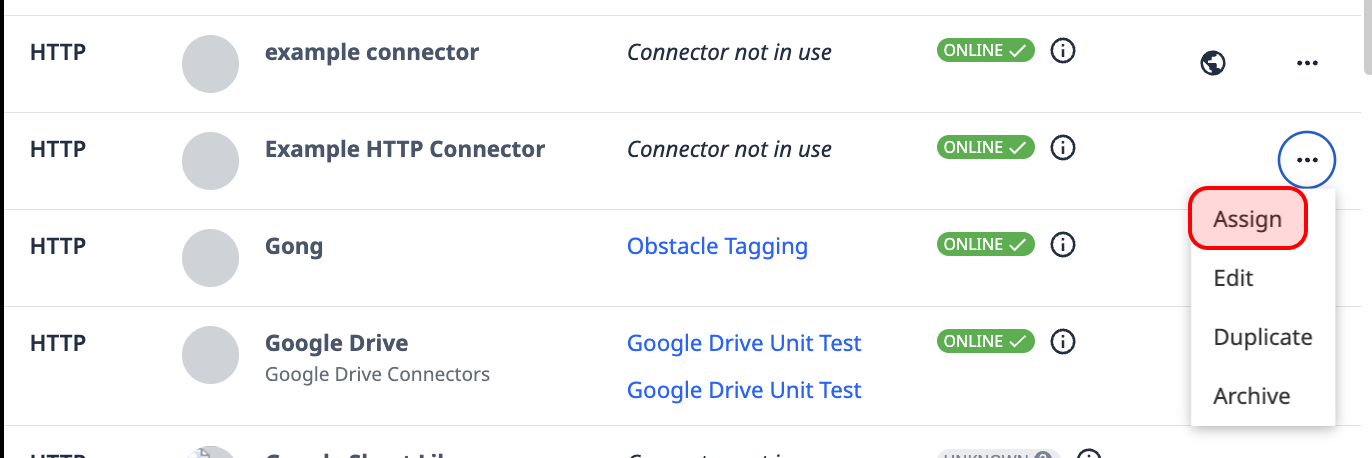 {{height="" width=""}3. Scegliere gli spazi di lavoro con cui si desidera condividere il connettore o selezionare un singolo spazio di lavoro in cui spostare il connettore.
{{height="" width=""}3. Scegliere gli spazi di lavoro con cui si desidera condividere il connettore o selezionare un singolo spazio di lavoro in cui spostare il connettore. 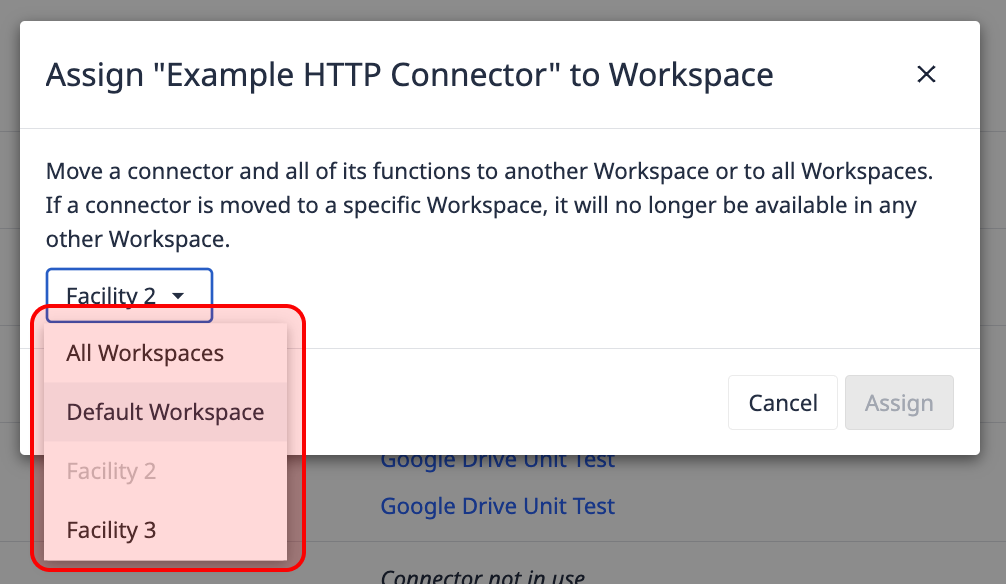 {height="" width="400"}4. Fare clic su Assegna.
{height="" width="400"}4. Fare clic su Assegna.
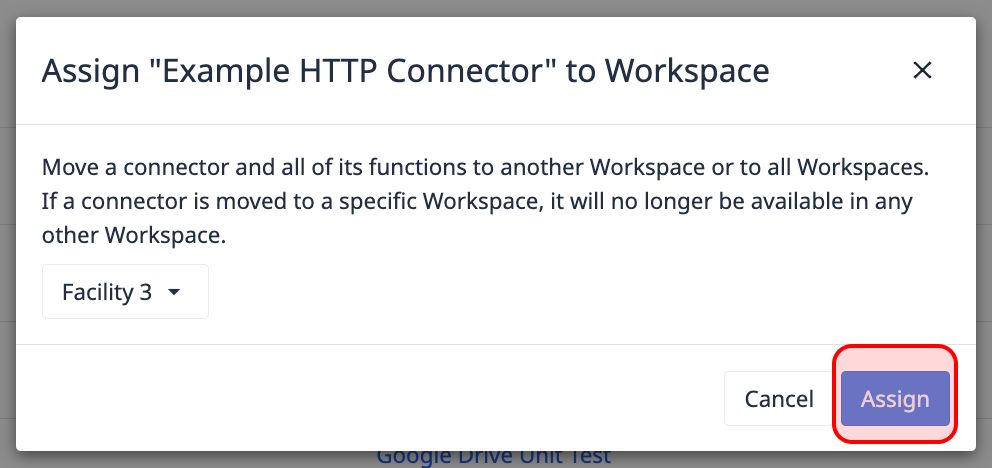
Quando si seleziona Tutti gli spazi di lavoro, il connettore viene esposto nella pagina dei connettori in tutti gli spazi di lavoro. Quando si seleziona un'area di lavoro specifica, il connettore viene visualizzato solo in quell'area di lavoro (e scompare dall'area di lavoro di origine). 
